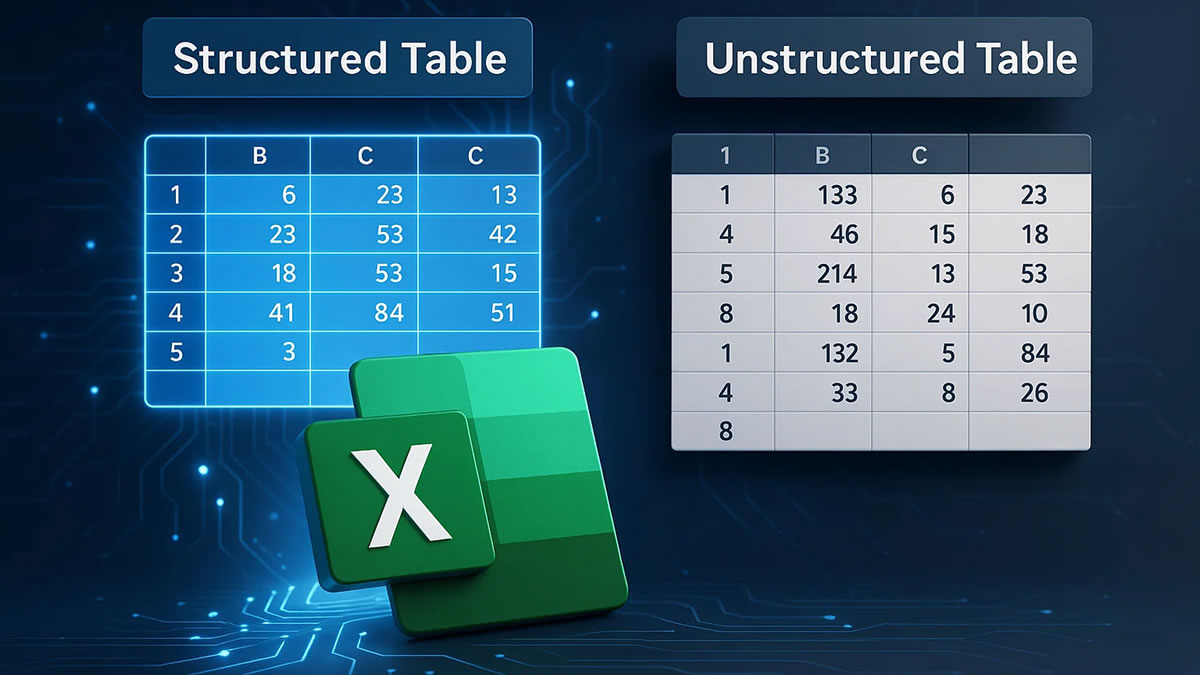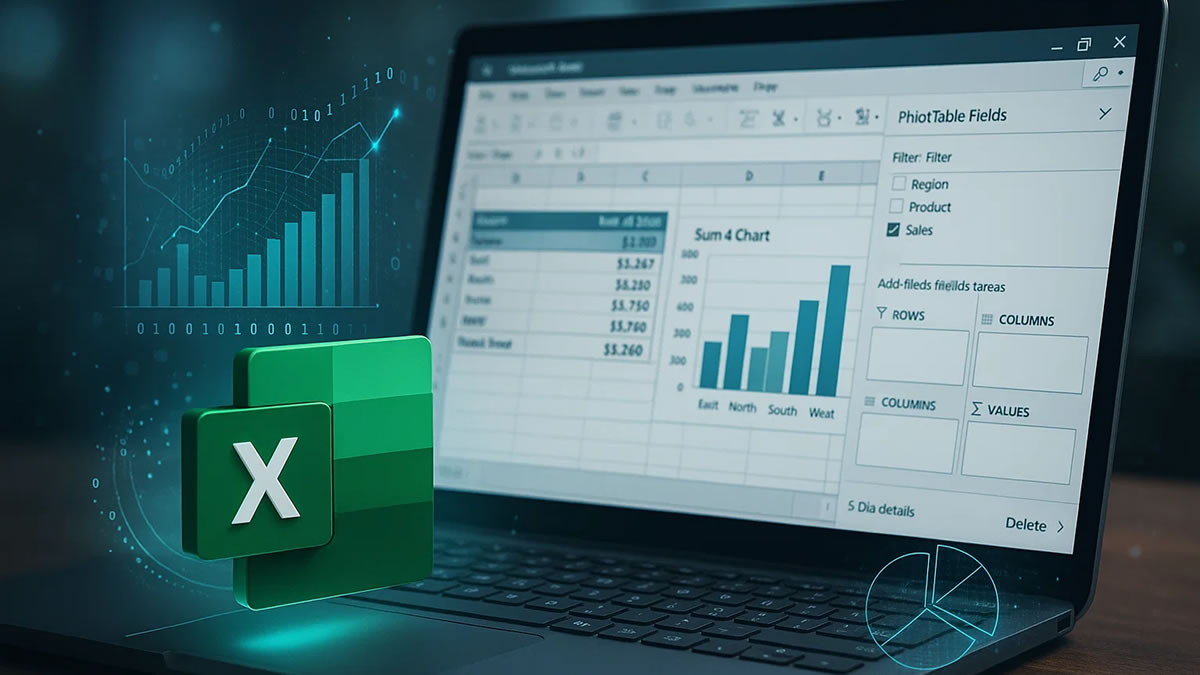Como Criar um Banco de Dados no SQL Server
Passo a Passo Completo
O SQL Server é um sistema de gerenciamento de banco de dados relacional desenvolvido pela Microsoft. Ele é amplamente utilizado para armazenar e gerenciar dados de aplicações empresariais, sites, e sistemas de grande porte. Criar um banco de dados no SQL Server é um dos primeiros passos para começar a trabalhar com esse sistema, e neste artigo, vamos mostrar o processo de criação de um banco de dados, explicando o que é necessário em cada etapa.
Conheça abaixo 4 folders exclusivos que apresentam os conteúdos avançados dos nossos Pacotes Completos de Dashboards. Criados para otimizar sua tomada de decisão, esses pacotes oferecem agilidade, precisão e insights valiosos. Não deixe passar a chance de adquirir essas ferramentas essenciais e elevar seu negócio a um patamar de excelência e performance!
Pré-requisitos
Antes de começarmos, é importante garantir que o SQL Server esteja instalado corretamente no seu computador ou servidor. Você pode baixar uma versão de avaliação ou utilizar a SQL Server Express, que é gratuita. Além disso, é necessário ter o SQL Server Management Studio (SSMS) instalado para facilitar a interação com o banco de dados através de uma interface gráfica.
Passo 1: Abrir o SQL Server Management Studio (SSMS)
O SQL Server Management Studio (SSMS) é a ferramenta gráfica oficial para trabalhar com o SQL Server. Para iniciar:
Abrir o SSMS: Clique no ícone do SQL Server Management Studio no seu computador.
Conectar ao servidor: Na janela inicial, você verá campos para o nome do servidor, tipo de autenticação e credenciais (usuário e senha). Insira essas informações e clique em “Conectar”.
Passo 2: Criar um Novo Banco de Dados
Uma vez conectado ao servidor, o próximo passo é criar o banco de dados. Existem duas maneiras de fazer isso: utilizando a interface gráfica ou escrevendo um comando SQL. Vamos mostrar os dois métodos.
Usando a Interface Gráfica
No SSMS, no painel à esquerda (Object Explorer), clique com o botão direito sobre a pasta Databases.
Selecione a opção New Database.
Na janela que se abrir, digite o nome do banco de dados no campo Database Name. Este será o nome que você usará para se referir ao banco de dados no futuro.
Você pode configurar outras opções, como propriedades do banco de dados, mas, para uma criação simples, basta clicar em OK.
O banco de dados será criado e aparecerá na lista de Databases no painel esquerdo.
Usando Comando SQL
Se preferir, você pode criar o banco de dados utilizando o T-SQL, que é a linguagem do SQL Server. Para isso:
Abrir uma nova janela de consulta (Query Window):
No SSMS, clique em New Query no menu superior.
Escrever o comando SQL:
Digite o comando SQL para criar um banco de dados, por exemplo:CREATE DATABASE MeuBancoDeDados;Executar o comando:
Clique em Execute ou pressione F5 para rodar o comando. Se tudo ocorrer bem, o SQL Server irá confirmar que o banco de dados foi criado com sucesso.
Passo 3: Verificar a Criação do Banco de Dados
Para garantir que o banco de dados foi criado corretamente:
No Object Explorer, expanda a pasta Databases.
Você verá o banco de dados que acabou de criar listado ali. Clique nele para expandir e visualizar suas tabelas, views, stored procedures, etc.
Passo 4: Configurar o Banco de Dados (Opcional)
Após a criação do banco de dados, você pode querer configurar algumas opções adicionais, como definir o tamanho dos arquivos, o tipo de recuperação ou até mesmo adicionar tabelas e outros objetos.
Definir a recuperação de dados: Você pode definir o modo de recuperação para o banco de dados. O SQL Server oferece três modos de recuperação:
Simple (simples) — Menos overhead, mas não mantém o histórico de transações.
Full (completa) — Mantém o histórico de todas as transações, proporcionando maior recuperação em caso de falhas.
Bulk-Logged — Um modo intermediário entre o Simple e o Full.
Adicionar tabelas e estruturas: Agora que o banco de dados foi criado, você pode adicionar suas tabelas para armazenar os dados. Isso pode ser feito tanto pela interface gráfica do SSMS quanto por meio de comandos SQL. Por exemplo, para criar uma tabela, você pode usar o seguinte comando:
CREATE TABLE Clientes ( ID INT PRIMARY KEY, Nome VARCHAR(100), Email VARCHAR(100) );
Passo 5: Conectar-se ao Banco de Dados
Agora que o banco de dados está criado e configurado, você pode começar a interagir com ele.
Selecionar o banco de dados para usar:
Você pode usar o seguinte comando SQL para selecionar o banco de dados para interação:USE MeuBancoDeDados;Executar consultas e manipulações de dados: Uma vez conectado ao banco de dados correto, você pode começar a executar comandos SQL para inserir, atualizar, excluir ou consultar dados.
Confira abaixo 8 folders exclusivos que apresentam o conteúdo completo dos nossos Pacotes de Dashboards. Cada pacote foi projetado para acelerar sua tomada de decisão, oferecendo precisão e eficiência no seu cotidiano. Aproveite essa oportunidade para adquirir essas ferramentas poderosas e impulsionar seu negócio com insights estratégicos e de grande impacto!
Considerações Finais
Criar um banco de dados no SQL Server é um processo relativamente simples, especialmente quando você utiliza a interface gráfica do SSMS. Embora a criação do banco de dados em si seja uma tarefa rápida, a estruturação e configuração do banco de dados para suportar a carga e as necessidades específicas de sua aplicação são tarefas que exigem mais atenção e planejamento.
Após a criação, você pode facilmente adicionar tabelas, definir relações entre elas, configurar índices para melhorar a performance e muito mais. A integração com outros sistemas e aplicativos é um dos pontos fortes do SQL Server, permitindo que ele seja uma excelente escolha para grandes projetos de dados.
Se você é novo no SQL Server, continue explorando e praticando a criação e manipulação de bancos de dados para ganhar mais confiança no uso dessa poderosa ferramenta.

- All Posts
- Blog
- Certificados
- Diversos
- Excel
- FPw
- Membros
- Notícias
- Planilhas
- Produtos
- SQL
- Tecnologia
- WordPress

Marco Chinarelli
Especialista e Professor em Excel, pacote Office e Sistema de Folha de Pagamento
Junte-se a nós nesta Jornada pelo Mundo da Tecnologia recheada de Excel
PREÇO REVELADO!
Escolha o melhor pacote para você:
PACOTE DE DASHOARD SIMPLES
De: $297
Por apenas:
R$57
⚠️⚠️NÃO É MENSALIDADE⚠️⚠️
PAGUE UMA VEZ SÓ
- Pacote de Dashboards 50 Dashs
- Garantía incondicional de 7 días
-
Pacotão de Planilhas: Com mais de 2.000 planilhas -
eBook Tudo sobre tabela dinâmica -
Pacote indicadores
⚠️⚠️CALMEM-SE… VEJA A OFERTA ABAIXO⚠️⚠️ 👇👇
MAIS VENDIDO
COMPLETO
+ de 400 DASHBOARDS + SUPER BÔNUS + BÔNUS PREMIUM
De: $497
Por apenas:
R$237
⚠️⚠️NÃO É MENSALIDADE⚠️⚠️
PAGUE UMA VEZ SÓ
- Pacote com + de 400 Dashboard
- Acesso Vitalício e Atualizações
- Garantía incondicional de 7 días
- Super bônus: Pacotão de Planilhas Com mais de 2.000 planilhas
- Super bônus: eBook Tudo sobre tabela dinâmica
- Pacote de Indicaroes